Centos6.9 安装Oracle11gR2
最近在学习怎么安装Centos,在Centos6.9版本安装Oracle数据库。参考了网络上很多文章,终于可以不报错的完成安装了,在这里记录一下
一、需要用到的安装文件
Centos6.9 ps:光盘1用来安装,光盘2用来安装一些依赖包。
链接:https://pan.baidu.com/s/1hgpqG-4S5LnS_8zHc5uFgQ 密码:d35j
Oracle 11gR2 11.2.0.1.0
链接:https://pan.baidu.com/s/1duLo84u2f_dSkz7NfNgc1w 密码:jhsb
依赖包
链接:https://pan.baidu.com/s/17L5I8lrrt1O5sHkU-7EIEw 密码:rlqm
xshell&xftp
链接:https://pan.baidu.com/s/16LmqL8j3CJmNGfF-1wVP9A 密码:x6i5
u盘启动制作工具 rufus及Ultraiso
链接:https://pan.baidu.com/s/13h0nGoi6_8acFrm6mvpJoQ 密码:rhti
U盘启动具体制作bing一下即可,有时间我会整理出来
二、准备工作
默认服务器Centos系统已经安装完成并开机,配置IP为192.168.1.x
现在你手中有一台服务器S。还有一个你的存储文件的计算机A。这样安装就不用一行行的敲命令了。
用A使用xshell登陆S,
显示:[root@localhost ~]#
1):输入命令:vi /etc/security/limits.conf
按i键进入编辑模式,将下列内容加入该文件最后
内容:
oracle soft nproc 2047
oracle hard nproc 16384
oracle soft nofile 1024
oracle hard nofile 65536
粘贴完成后按Esc键,输入“:wq”存盘退出
2):输入命令:vi /etc/pam.d/login
按i键进入编辑模式,将下列内容加入该文件最后
内容:
session required /lib/security/pam_limits.so
session required pam_limits.so
粘贴完成后按Esc键,输入“:wq”存盘退出
3):输入命令: vi /etc/sysctl.conf
按i键进入编辑模式,将下列内容加入该文件最后(kernel.shmall=4294967296 下一行)
内容:
fs.file-max = 6815744
fs.aio-max-nr = 1048576
kernel.shmall = 2097152
kernel.shmmax = 2147483648
kernel.shmmni = 4096
kernel.sem = 250 32000 100 128
net.ipv4.ip_local_port_range = 9000 65500
net.core.rmem_default = 4194304
net.core.rmem_max = 4194304
net.core.wmem_default = 262144
net.core.wmem_max = 1048576
粘贴完成后按Esc键,输入“:wq”存盘退出
并输入命令:sysctl -p
4):输入命令:vi /etc/profile
按i键进入编辑模式,将下列内容加入该文件(粘贴在倒数第二行 上部 unset i 上一行)。
内容:
if [ $USER = "oracle" ]; then
if [ $SHELL = "/bin/ksh" ]; then
ulimit -p 16384
ulimit -n 65536
else
ulimit -u 16384 -n 65536
fi
fi
粘贴完成后按Esc键,输入“:wq”存盘退出
5):#创建用户和组,作为软件安装和支持组的拥有者
输入命令:groupadd oinstall
输入命令:groupadd dba
输入命令:useradd -g oinstall -g dba -m oracle
输入命令:passwd oracle
#屏幕显示password:
需要连续输入2次密码:“oracle”
6):#创建数据库软件目录和数据文件存放目录,目录的位置,根据自己的情况来定,注意磁盘空间即可,这里我把其放到oracle用户下
输入命令:mkdir /home/oracle/app
输入命令:mkdir /home/oracle/app/oracle
输入命令:mkdir /home/oracle/app/oracle/product
输入命令:mkdir /home/oracle/app/oradata
7):#更改目录属主为Oracle用户所有,输入命令:
输入命令:chown -R oracle:oinstall /home/oracle/app
8):#配置oracle用户的环境变量,首先,切换到新创建的oracle用户下
输入命令:su - oracle
输入命令:vi .bash_profile
按i键进入编辑模式,将下列内容加入该文件(放在export PATH下一行)
内容:
export ORACLE_BASE=/home/oracle/app
export ORACLE_HOME=$ORACLE_BASE/oracle/product/11.2.0/dbhome_1
export ORACLE_SID=orcl
export PATH=$PATH:$HOME/bin:$ORACLE_HOME/bin
export LD_LIBRARY_PATH=$ORACLE_HOME/lib:/usr/lib
粘贴完成后按Esc键,输入“:wq”存盘退出
到此,系统环境配置初步完成,以下开始安装。
三、安装过程
在服务器上操作,首先使用服务器oracle用户登录
插入U盘,找到桌面显示的u盘,我的是“2.8GB Filesystem”
拷贝所有文件到oracle’home目录下。
进入oraclePackages文件夹
右键Open in terminal
输入命令:su
输入密码:
复制一下命令内容(先将命令保存成文本文件)
输入命令:rpm -ivh compat-libstdc++-33-3.2.3-69.el6.i686.rpm compat-libstdc++-33-3.2.3-69.el6.x86_64.rpm elfutils-libelf-devel-0.164-2.el6.i686.rpm elfutils-libelf-devel-0.164-2.el6.x86_64.rpm gcc-c++-4.4.7-18.el6.x86_64.rpm glibc-2.12-1.209.el6.i686.rpm glibc-2.12-1.209.el6.x86_64.rpm libaio-0.3.107-10.el6.i686.rpm libaio-devel-0.3.107-10.el6.i686.rpm libaio-devel-0.3.107-10.el6.x86_64.rpm libstdc++-4.4.7-18.el6.i686.rpm libstdc++-devel-4.4.7-18.el6.x86_64.rpm unixODBC-2.2.14-14.el6.i686.rpm unixODBC-2.2.14-14.el6.x86_64.rpm unixODBC-devel-2.2.14-14.el6.i686.rpm unixODBC-devel-2.2.14-14.el6.x86_64.rpm --nodeps --force
回车等待安装完成
解压oracle安装文件
输入命令:unzip linux.x64_11gR2_database_1of2.zip
输入命令:unzip linux.x64_11gR2_database_2of2.zip
关闭terminal
启动图形安装
进入oracle’home/database目录,右键Open in terminal
显示【oracle@loaclhost database】$
输入命令:./runInstaller
启动图形安装
去掉I wish to receive security updates via My Oracle Surrport选项,跳出对话框选YES
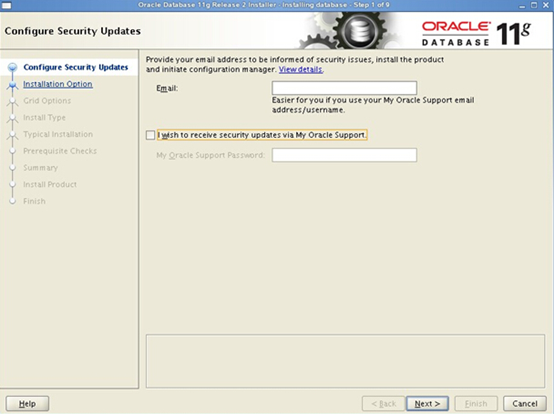
选择Install database software only,点击Next。
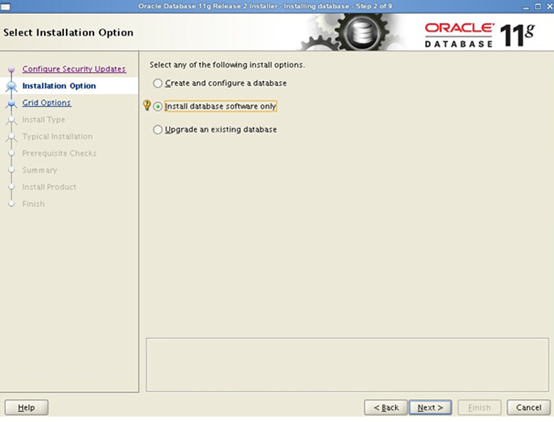
选择Single instance database installation,点击Next。
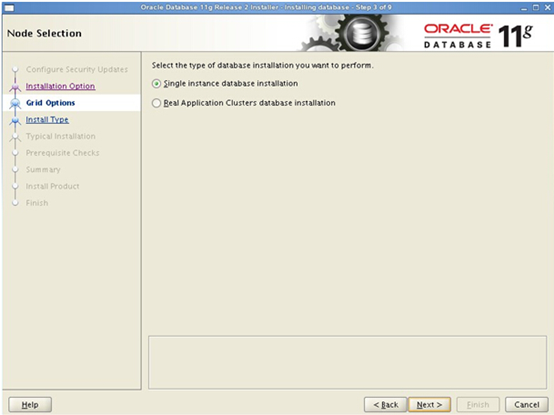
在Available Languages中点选English、Simplified Chinese、Traditional Chinese,点击两个框中间的>,将选中的语言加入到右边的Selected Languages中,然后点击Next。(实际只添加一个sc中文简体)
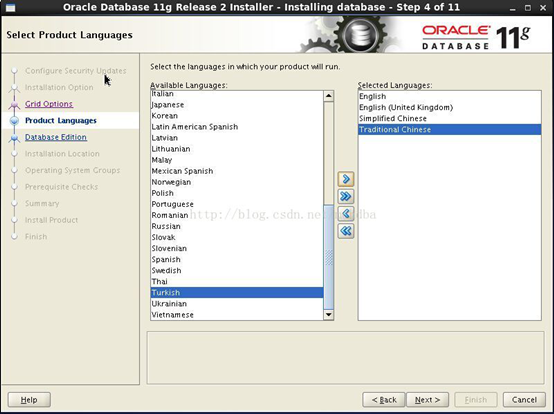
按照实际情况,选择企业版本,如下图
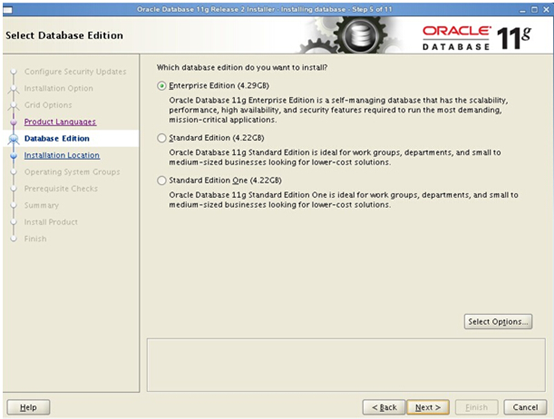
填写oracle的基本路径和软件路径(默认不用修改),如下图:
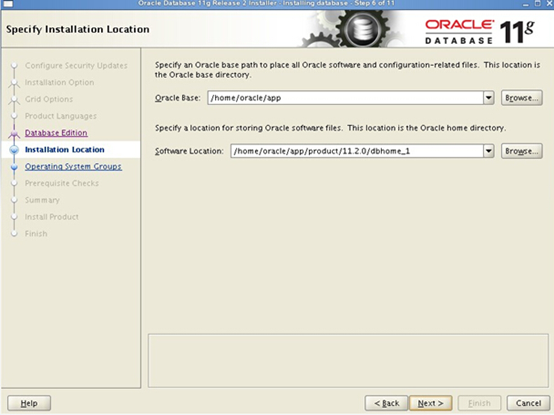
选择安装日志目录,如下图所示
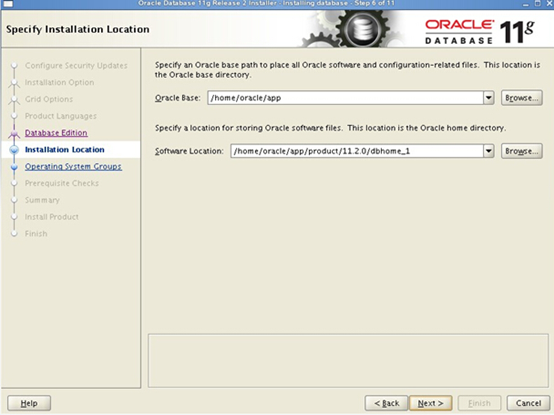
选择DBA组(两项都选择dba)

继续下一步安装操作
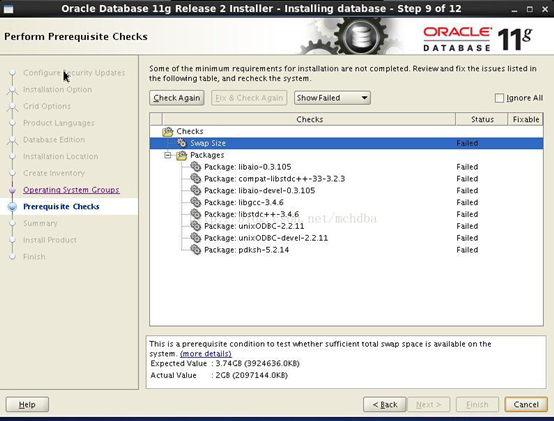
可以忽略,因为centos版本较高,所以11g check的时候不识别高版本lib包
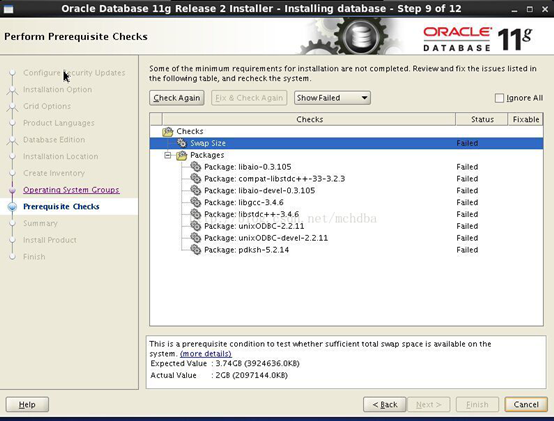
继续安装,点击finish

安装中,这个时间比较漫长。如中间遇到84%错误,如下方法解决(如果是虚拟机安装,可能就没有这个错误):
首先解压CentOS-6.9-x86_64-bin-DVD2.iso光盘文件,把Packages文件夹拷贝到oracle’home文件夹中
进入文件夹右键Open in terminal
输入命令:su
输入密码:
输入命令:rpm --import /etc/pki/rpm-gpg/RPM*
#安装gcc,软件安装顺序不能错。
输入命令:rpm -ivh glibc-common-2.12-1.25.el6.x86_64.rpm kernel-headers-2.6.32-696.el6.x86_64.rpm libgcc-4.4.7-18.el6.x86_64.rpm glibc-2.12-1.209.el6.x86_64.rpm libgomp-4.4.7-18.el6.x86_64.rpm nscd-2.12-1.209.el6.x86_64.rpm glibc-headers-2.12-1.209.el6.x86_64.rpm glibc-devel-2.12-1.209.el6.x86_64.rpm mpfr-2.4.1-6.el6.x86_64.rpm ppl-0.10.2-11.el6.x86_64.rpm
#以下安装gcc-c++
输入命令:rpm -ivh cloog-ppl-0.15.7-1.2.el6.x86_64.rpm cpp-4.4.7-18.el6.x86_64.rpm gcc-4.4.7-18.el6.x86_64.rpm
问题解决,点击重试,继续安装。

需要等待中,大概20分钟左右。点击OK,继续,
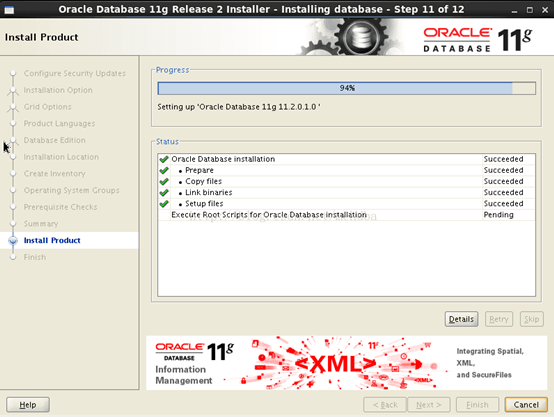
然后点击close,结束安装

安装完成后,系统会提示你需要用root权限执行2个shell脚本。按照其提示的路径,找到其所在的位置,如:我的就在/home/oracle/app/oracle/product/11.2.0/dbhome_1/root.sh
和 /home/oracle/oraInventory/orainstRoot.sh
新开启一个终端,
输入命令:su
输入密码:
输入命令:cd /home/oracle/app/oracle/product/11.2.0/dbhome_1
输入命令:sh root.sh
中间暂停,输入一个回车键
输入命令:cd /home/oracle/oraInventory
输入命令:sh orainstRoot.sh
至此,oracle已经安装完毕
四、创建数据库
数据库的创建使用oracle用户进行(假设数据库名称为orcl,在实际操作中,斜体的orcl需要替换为实际定义的数据库名),按下面步骤创建数据库。
1) 还是在oracle用户的图形界面oracle用户中,新开启一个终端,直接输入命令dbca会弹出如下界面。我们这里采用定制数据库。
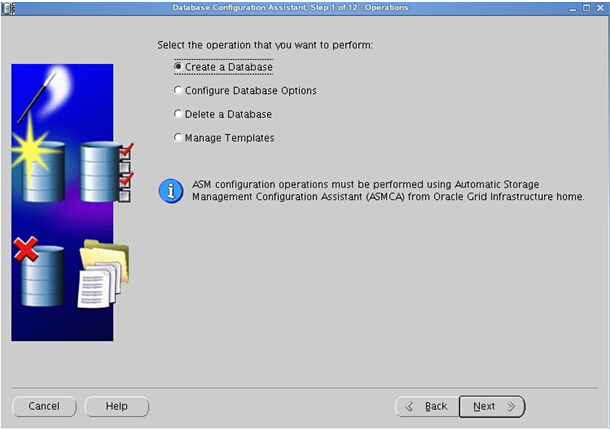
选择Custom Database

Global Database Name框:输入前面确定的数据库名 SID框:自动出现和数据库名相同的内容作为数据库实例名,单实例情况下不作改动
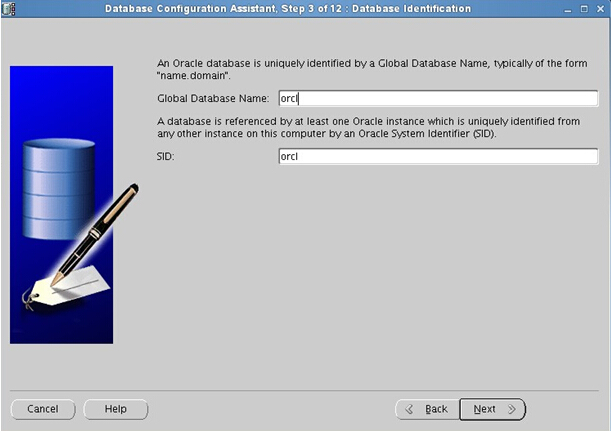
取消选择 Configure Enterprise Manager
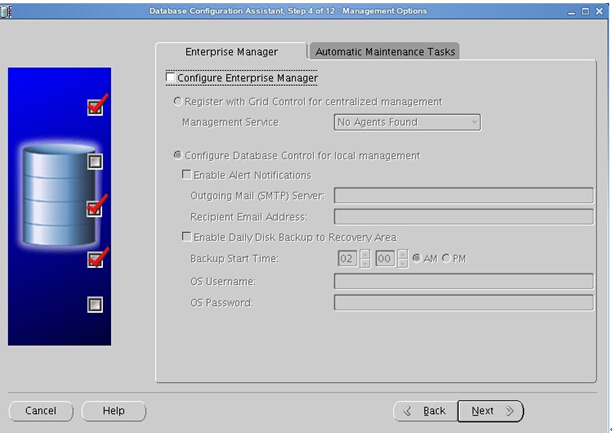
输入你自己创建的密码,这里我使用system,在之后的测试环节会用到。
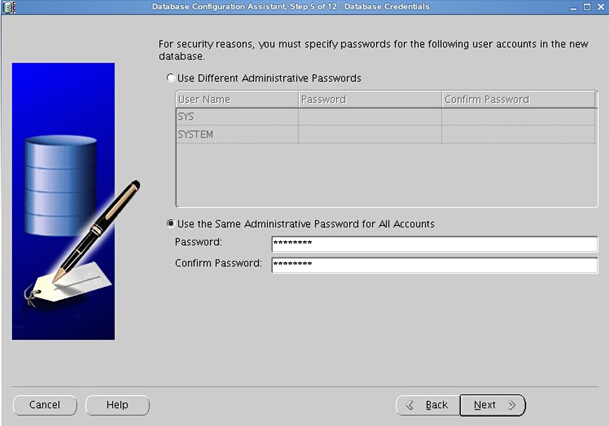


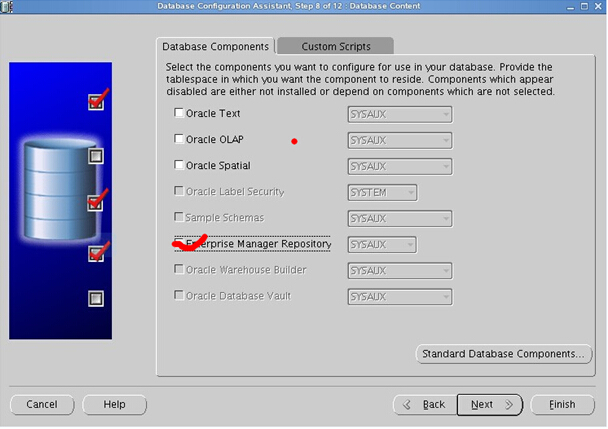
Initialization Parameters,内存分配(测试库所以分小一些,生产库可以分配较大的比如40%60%等),

字符集选择兼容utf8的选项
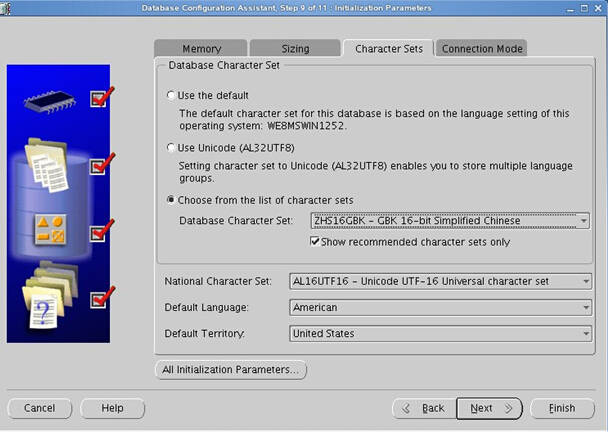
点击File Location Variables,里面可以看到一些基础参数信息,返回,然后直接点finish,如下图所示:
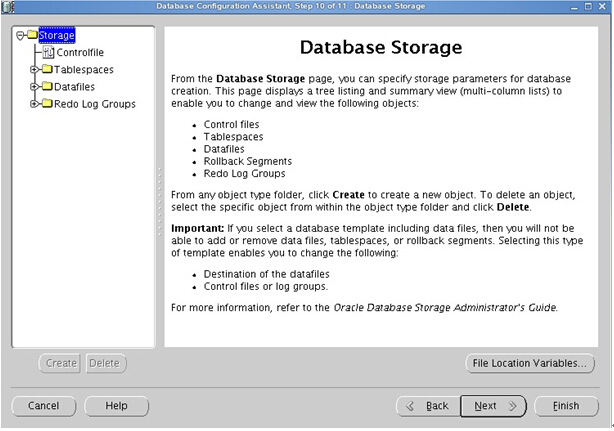
经过漫长的等待,当看到此界面,说明oracle建库完成
四、配置监听及本地网络服务
1)在oracle用户的图形界面oracle用户中,新开启一个终端,输入命令netca 会弹出如下界面。

2)创建监听服务(充当oracle服务器,让别的oracle客户端连接本oracle服务器)
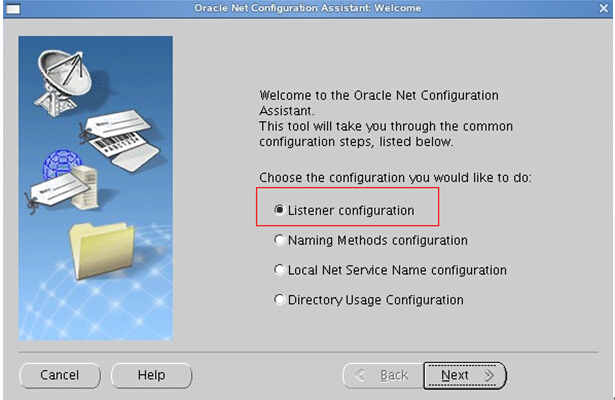
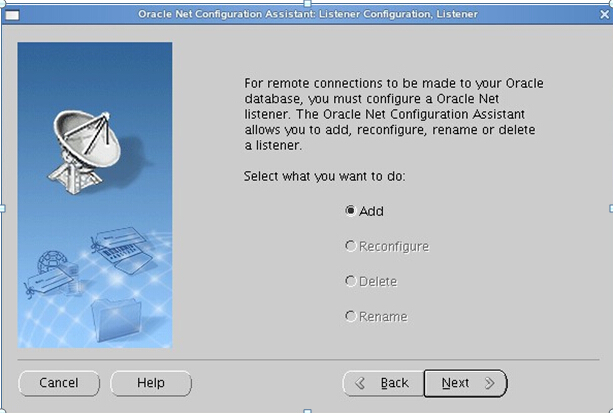
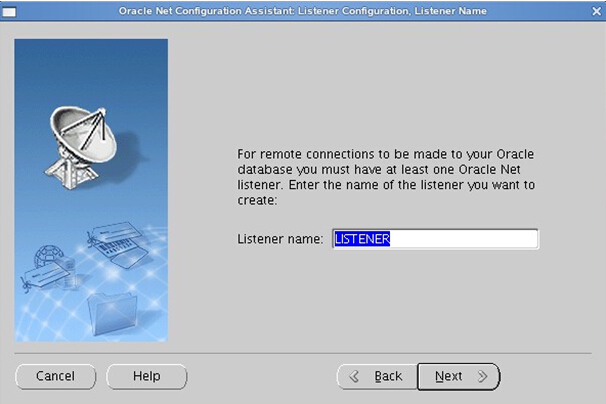
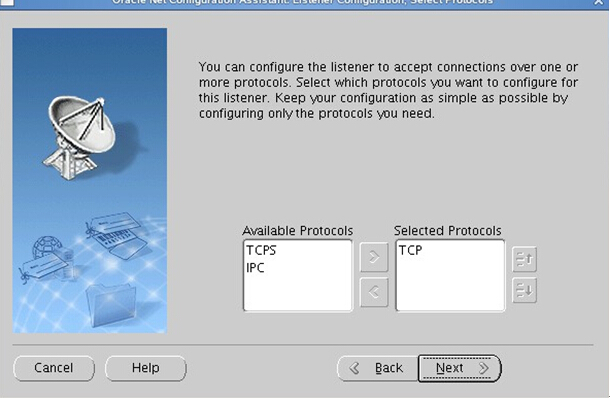
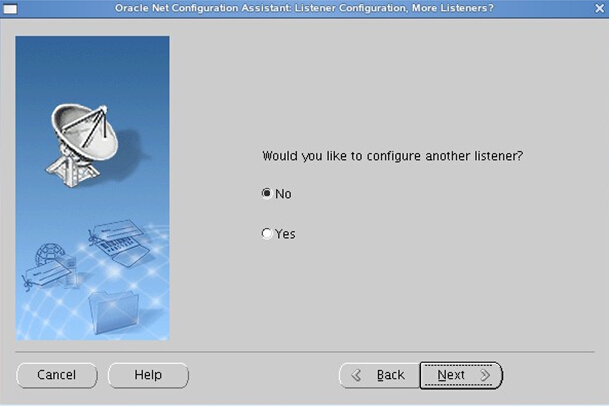
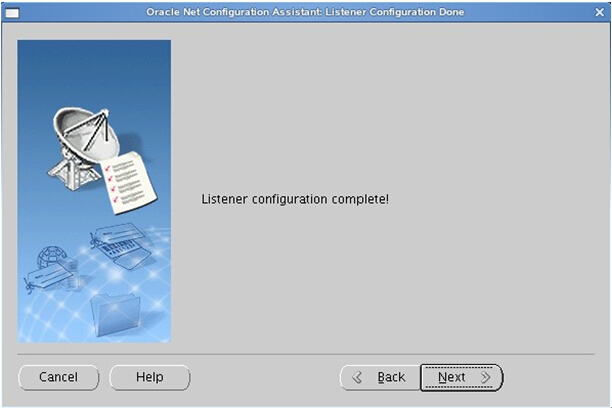
3) 配置本地网络服务名(充当oracle客户端,连接别的oracle服务器)
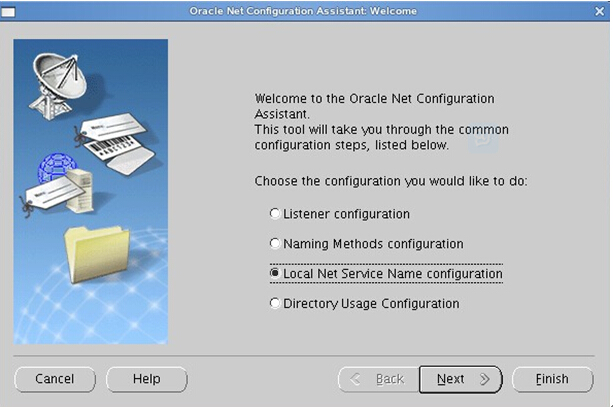

输入连接的oracle服务器的数据库的实例名
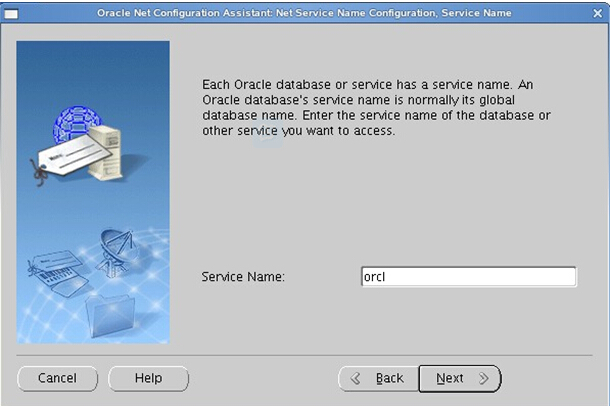

输入oracle服务器的ip地址,填你自己的
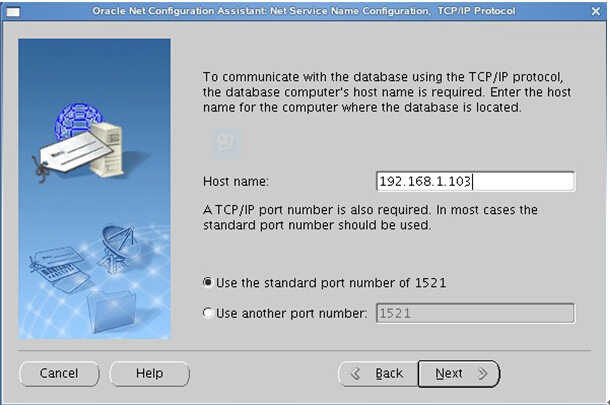
选中YES测试

点击change Login 输入所连接oracle服务器的其中某一个用户名和密码(用户名和密码都是system),点击OK

看到此界面说明测试成功(如果不成功,请查看网络是否畅通,所连接的oracle服务器是否启动,监听是否启动等原因)
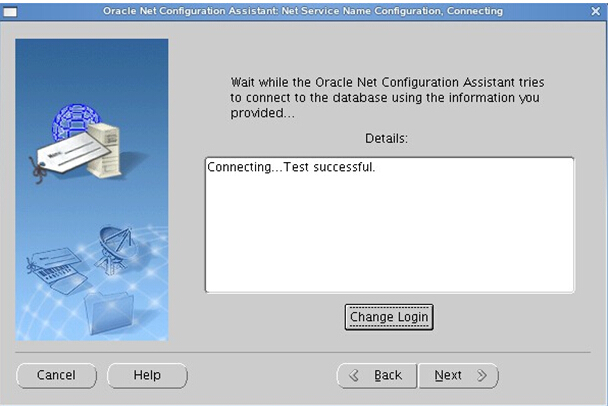
为你所设置的本地网络服务名起个名字
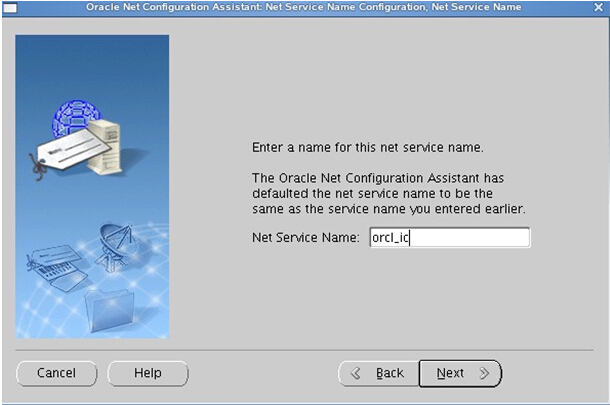

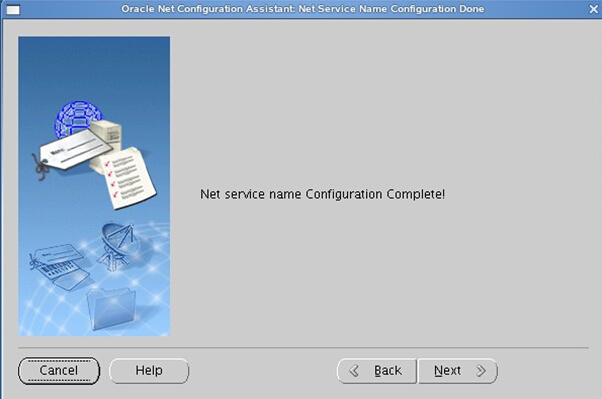
这样oracle服务器安装配置基本就完成了
注意:
1、Linux oracle数据库listener.ora存放路径
cd /home/oracle/app/oracle/product/11.2.0/dbhome_1/network/admin/listener.ora
2、Linux oracle数据库tnsnames.ora存放路径
cd /home/oracle/app/oracle/product/11.2.0/dbhome_1/network/admin/tnsnames.ora
3、ORACLE启动监听器
(1)切换至oracle安装用户(一般为oracle)
su - oracle
(2)启动监听器
lsnrctl start
(3)停止监听器
lsnrctl stop
4、启动测试oracle:
[oracle@oracle ~]$ sqlplus /nolog
SQL*Plus: Release 11.2.0.1.0 Production on Fri Jul 27 02:12:12 2012
Copyright (c) 1982, 2009, Oracle. All rights reserved.
SQL> quit
测试的另一种方法:找一台windows平台电脑,telnet oracle主机IP地址:1521,通的话,会出现一个黑屏,光标一闪一闪。
5、Linux开放1521端口允许网络连接Oracle Listener
症状:
(1)TCP/IP连接是通的。可以用ping 命令测试。
(2)服务器上Oracle Listener已经启动。
lsnrctl status 查看listener状态
lsnrctl start 启动Oracle listener
(3)客户端得到的错误信息通常是:ORA-12170: TNS:连接超时
这时,我们基本可以肯定是服务器没有开放1521端口(假设你用默认设置)
解决方法:
(1)假如你是在一个局域网环境,配置了防火墙。那么可以关闭Linux的防火墙。
sudo service iptables stop
(2)编辑iptables, 开放1521端口:
sudo vi /etc/sysconfig/iptables
-A INPUT -p tcp -m state --state NEW -m tcp --dport 1521 -j ACCEPT
:wq
重启防火墙
sudo service iptables restart
保存配置,以便linux重启后依然有效
sudo service iptables save
查看防火墙规则:
sudo iptables -L –n
6、linux下创建oracle用户表空间
就是在已有的数据库实例上创建一个新的帐号,访问一些新的表
操作步骤如下:
(1)登录linux,以oracle用户登录(如果是root用户登录的,登录后用 su - oracle命令切换成oracle用户)
(2)以sysdba方式来打开sqlplus,命令如下: sqlplus "/as sysdba"
(3)查看我们常规将用户表空间放置位置:执行如下sql:
select name from v$datafile
(4)创建用户表空间:
CREATE TABLESPACE NOTIFYDB DATAFILE '/home/oracle/app/oradata/orcl/scsdb.dbf' SIZE 200M AUTOEXTEND ON EXTENT MANAGEMENT LOCAL SEGMENT SPACE MANAGEMENT AUTO;
(5)创建用户,指定密码和上边创建的用户表空间
CREATE USER scs IDENTIFIED BY scs DEFAULT TABLESPACE NOTIFYDB;
(6)赋予权限
grant connect,resource to scs;
grant unlimited tablespace to scs;
grant create database link to scs;
grant select any sequence,create materialized view to scs;
--经过以上操作,我们就可以使用scs/scs登录指定的实例,创建我们自己的表了



